
Karty umožňují otevírat více webových stránek vjediné okno prohlížeče bez nepořádku na ploše. Zvládnutí procházení v záložkách může urychlit vaše prohlížení a usnadnit správu více webových stránek.
Prohlížení v záložkách bylo jednou doménou geeků pomocí alternativních prohlížečů, ale každý populární prohlížeč nyní podporuje procházení v záložkách - dokonce i mobilní prohlížeče na chytrých telefonech a tabletech.
Tento článek je určen pro začátečníky. Pokud znáte někoho, kdo plně nerozumí prohlížení v záložkách a jak úžasné to je, klidně jej pošlete!
Co je karta prohlížeče?
Karty prohlížeče umožňují mít více webových stráneksoučasně, bez žonglování více oken na ploše. Každá otevřená webová stránka se zobrazí jako „karta“ v horní části okna webového prohlížeče. Mezi kartami můžete přepínat mezi otevřenými webovými stránkami.

Chcete-li přepínat mezi kartami pomocí klávesnice, můžete stisknout klávesy Ctrl + Tab, která cykluje skrz otevřené karty - přemýšlejte o tom jako o kartách Alt + pro karty prohlížeče.
Každý prohlížeč také podporuje více oken, aleto může být obtížnější přepínat mezi nimi. Otevření 20 webových stránek může být zvládnutelné pomocí karet prohlížeče, ale mít 20 otevřených oken prohlížeče na ploše může být přeplněnou noční můrou.

Otevření nové karty
Chcete-li otevřít novou kartu prohlížeče, klikněte na novou kartunapravo od karet na panelu nástrojů prohlížeče. Toto tlačítko vypadá v různých prohlížečích trochu jinak, ale obvykle je na stejném místě.
Kliknutím na toto tlačítko se otevře nová karta. V závislosti na nastavení vašeho prohlížeče se na nové kartě může zobrazit nová stránka vašeho prohlížeče, prázdná stránka nebo vaše domovská stránka.

Můžete také stisknout Ctrl + T a otevřít nový prohlížečtab. To může být užitečné pro rychlé otevření nového webu. Pokud například chcete otevřít Gmail na nové kartě, můžete stisknout klávesy Ctrl + T, zadejte gmail.com a poté stiskněte klávesu Enter.
Pokud používáte prohlížeč, který provádí vyhledávání z adresního řádku - například Google Chrome nebo nejnovější verze aplikace Internet Explorer - můžete stisknout klávesy Ctrl + T, zadejte hledaný výraz, například pizzaa stisknutím klávesy Enter rychle otevřete novou kartu s tímto vyhledáváním.
Otevření odkazů na nových kartách
Chcete-li otevřít odkaz z webové stránky na nové kartě, klepněte pravým tlačítkem myši na odkaz a vyberte ikonu Otevřít odkaz na nové záložce volba. (Tato možnost může mít v jiných webových prohlížečích poněkud odlišné jméno.)
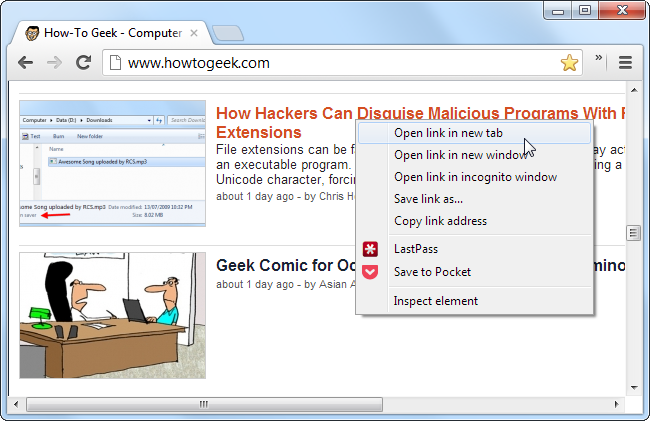
Můžete také kliknout prostředním nebo Ctrl na odkaz a rychle jej otevřít na nové kartě. (Chcete-li Ctrl-kliknout, stiskněte a podržte klávesu Ctrl a poté klikněte levým tlačítkem na odkaz.)
To vám umožní otevřít více webových stránek, kterézajímá vás. Například, pokud si chcete přečíst několik článků zde na How-To Geek, nemusíte kliknout na každý článek, přečíst si článek, stisknout tlačítko Zpět a poté ulovit další článek - můžete otevřít každý článek, který vás zajímá, na nové kartě. Články se načtou na pozadí, takže když přepnete na kartu, bude připravena ke čtení bez časů načítání.

Tab Triky
Pokud jste kartu náhodou zavřeli, můžete klepnout pravým tlačítkem myši na panel karet a použít možnost Znovu otevřít uzavřenou kartu nebo Zrušit zavření karty. Prohlížeč znovu otevře naposledy zavřenou kartu.

Chcete-li kartu zavřít, klepněte na ni prostředním tlačítkem nebo stiskněte zkratku Ctrl-W. Můžete také jednoduše kliknout na tlačítko X na samotné kartě.

Pokud si chcete na svém webu zobrazit několik webových stránekna obrazovce současně, můžete klepnutím a přetažením karty pryč z lišty karet přesunout webovou stránku do svého vlastního samostatného okna prohlížeče. Můžete také přetahovat karty mezi okny a kombinovat více oken prohlížeče do jednoho okna s několika kartami.
Další triky prohlížeče najdete v 47 klávesových zkratkách, které fungují ve všech webových prohlížečích.








